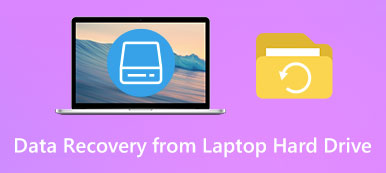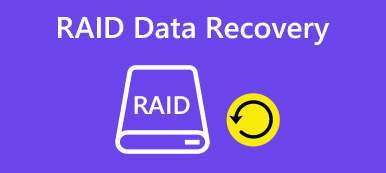「ラップトップでWindows10を更新したばかりですが、再起動後にNTFSパーティションがRAWとして表示され、フォーマットするように求められました。RAWパーティションを回復する方法を教えてください。」
Windows PCで発生する最も一般的な問題のXNUMXつは、ストレージデバイス自体です。 プライマリハードドライブが破損したり、ウイルスやトロイの木馬に攻撃されたり、誤った操作によって破損したりすると、パーティションがRAWに変わる可能性があります。 さらに悪いことに、パーティションをRAWからNTFSに変更して、すべてのデータをそのまま保持することはできません。 幸いなことに、プロのソフトウェアを使用してRAWパーティションからデータを回復することが可能です。 そしてこのチュートリアルでは、RAWパーティションを回復するための最良の方法を説明します。
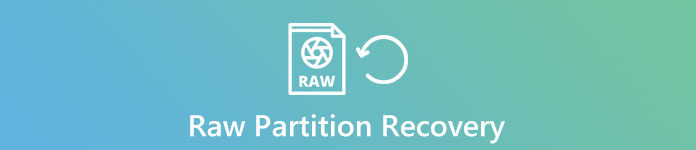
パーツ 1。 RAWハードドライブとは
デフォルトでは、RAWはCD-ROMのファイルシステムです。 いいですよね。 ただし、WindowsがFATやNTFSなどのファイルシステムと互換性があることはよく知られていますが、RAWは互換性がありません。 ハードドライブがRAWファイルシステムに変わったら、それはハードドライブのファイルシステムがWindowsによって認識されなくなったことを意味します。 すべてのファイルシステムドライバはファイルシステムをドライブとしてマウントできず、ハードドライブ上のデータにアクセスすることはできません。 だからこそ、人々はRAW Drive Recoveryを必要としています。
パーティションがRAWに変わる症状は次のとおりです。
1 ディスクはフォーマットされていないので、使用する前にフォーマットするように求められます。
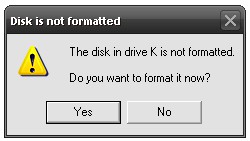
2 ハードドライブにアクセスできない、またはファイルシステムが認識されていません。
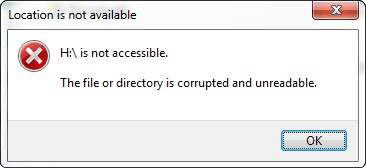
パーツ 2。 パーティションがRAWになる原因として考えられるもの
- 1 ハードウェアの損傷 ハードドライブのキー領域に問題があると、パーティションが破損してRAWになることがあります。
- 2 オペレーティングシステムを正しくインストールしないでください。 多くの人々は彼らがWindowsオペレーティングシステムを更新または再インストールした後にパーティションがRAWになるのを経験したと報告しました。
- 3 ウイルス攻撃 私達のコンピュータは信頼できる記憶装置です。 しかし、ウイルス、悪意のあるプログラム、およびトロイの木馬はそれを簡単に破壊する可能性があります。 そして、パーティションがRAWになるのは、ほんの1つの結果です。
- 4 ハードドライブとパーティションが競合しています。 1台のコンピュータで同時に使用するハードドライブとパーティションが多すぎると、RAWパーティションの問題も発生する可能性があります。
パーツ 3。 Apeaksoft Data Recoveryを使ってRAWパーティションを復元する方法
前述のように、専門のソフトウェアがないと、RAWパーティションを復元することはできません。 だからこそ私たちはお勧めです Apeaksoft データ 復元これは、次のような多くの便利な機能を備えた最高のRAWパーティションの回復ソフトウェアです。
- 1 使いやすい。 このRAWパーティションの回復ツールはワンクリックでRAWパーティションからファイルを取り戻すことができるので、初心者でも数秒でそれを把握することができます。
- 2 さまざまな状況でのファイルの回復。 誤操作、ウイルス攻撃、ファイルシステムの破損などによってパーティションがRAWになっても、ファイルを簡単に修復できます。
- 3 さまざまなデータ型とフォーマットをサポートします。 それはJPG、ICO、PNG、BMP、GIF、PSD、TIFF、RAW、MP4、MP3、WAV、AVI、DOC、ZIP、等のようなすべての画像、ビデオ、オーディオ、ドキュメント、Eメールおよびアーカイブフォーマットに働きます。
- 4 無損失回復 最高の生パーティションの回復アプリケーションを使用すると、フォーマットや品質を含む元の状態でファイルを復元することができます。
- 5 選択的な回復のためのプレビュー すばやくスキャンした後、カテゴリやフォーマット別に整理されたRAWパーティション上のすべてのファイルを見て、それらすべてまたはいくつかの特定のアイテムを復元することにすることができます。
- 6 速くて軽い。 このRAWパーティションの回復ツールは軽量であり、失われたファイルを迅速かつ安全に復元することができます。
- また、データ復旧はWindows 7 / 10 / 8.1 / Vista / XPで利用可能です。
一言で言えば、最高のRAWパーティションの回復ソフトウェアはほぼあなたが探しているすべての機能を備えています。
最高のデータ復旧ツールでRAWパーティションを復旧する方法
この部分では、RAWパーティションからさまざまなデータを復元する方法を説明します。 ワークフローを紹介するために、例として写真を使用します。
手順 1。 パーティション全体をスキャンして写真を探す
画面の指示に従って、PCにデータ復旧をインストールします。 パーティションがRAWになっているのを見つけたら、最高のRAWパーティションリカバリソフトウェアを開きます。 ホームインターフェイスには、ファイルの種類と場所のXNUMXつの部分があります。 ファイルタイプ領域に移動し、「イメージ」など、RAWパーティションから回復したいものを選択します。 次に、ロケーション領域に移動して、対応するディスクを選択します。 スキャンボタンをクリックすると、データ復旧が自動的に機能します。

手順 2。 RAWパーティションの回復前に写真をプレビューする
スキャンが完了すると、結果ウィンドウが表示されます。 すべての回復可能な画像はフォーマット別に整理されています。 左側から[画像]オプションをクリックすると、右側のパネルにJPG、ICO、PNG、GIFなどの名前のフォルダがいくつか表示されます。各フォルダを開いて画像をプレビューします。 さらに、最上部のリボンにある「フィルター」機能は、キーワードを検索することで、すばやく復元したい画像を見つけるのに役立ちます。
目的の写真が見つからない場合は、右上隅にある[ディープスキャン]ボタンをクリックしてください。 パーティションを深くスキャンし、より回復可能なデータを見つけます。 ディープスキャンは標準スキャンよりも時間がかかることに注意してください。

手順 3。 ワンクリックでRAWパーティションを復元
RAWパーティションからファイルを復元するには、チェックボックスをオンにしてすべてのファイルを選択するか、フォルダ全体を選択できます。 「回復」ボタンをクリックして、RAWパーティションの回復を開始します。 完了すると、ファイルは別のハードドライブに保存されます。[リカバリが完了しました]ウィンドウの[フォルダを開く]ボタンを押して、保存先を開きます。 その後、通常どおりファイルを参照、コピー、貼り付け、または編集できます。

また、知りたいことがあります。 最高の日立ハードドライブのデータ復旧
まとめ:
上記の紹介に基づいて、RAWとは何か、パーティションがRAWになる理由、およびRAWパーティションを専門的に回復する方法を理解できます。 私たちの調査によると、RAWパーティションはWindowsPCで最も一般的な問題のXNUMXつです。 また、パーティションがRAWになる原因はさまざまです。 RAWパーティションをWindowsでサポートされているファイルシステムであるNTFに変換する唯一の方法は、パーティションをフォーマットすることです。 その前に、Apeaksoft DataRecoveryを使用してRAWパーティションを別のハードディスクに回復することをお勧めします。 次に、パーティションを自由にフォーマットできます。 RAWパーティションに関連する質問が他にもある場合は、この記事の下にメッセージを残してください。